Hoe maak ik een MySQL-database aan?
Voor veel webapplicaties heb je een MySQL-database nodig. Bij elk hostingpakket kan je een onbeperkt aantal databases aanmaken. In dit stappenplan leggen we uit hoe je een database aanmaakt.
Er zijn twee manieren om een database aan te maken. Je kan de databasewizard gebruiken (voor beginners), of je doet het handmatig (voor gevorderden).
Belangrijk
Wanneer je een webapplicatie via Softaculous installeert, wordt er automatisch een database en een gebruiker aangemaakt. Dit hoef je dus niet zelf te doen.
Databasewizard gebruiken
Stap 1. Log in op cPanel.
Stap 2. Klik onder de categorie Databases op MySQL®-databasewizard.
Stap 3. Voer de gewenste naam voor de database in en klik op Volgende stap.
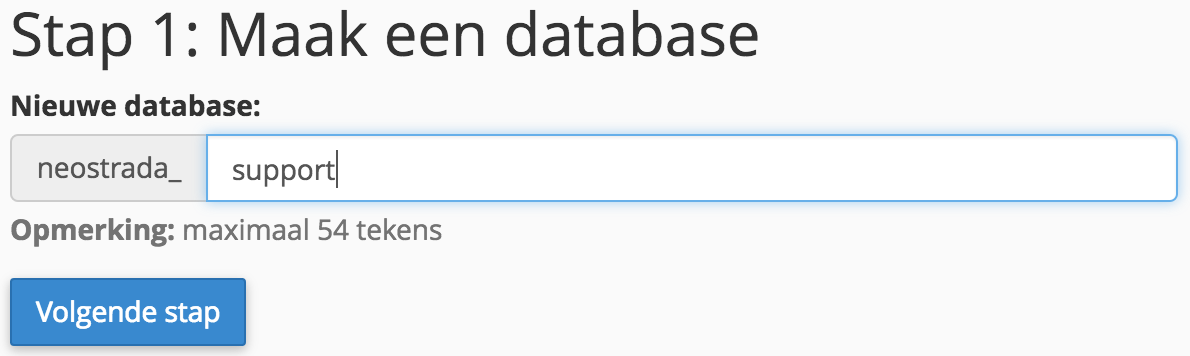
Stap 4. De database is nu aangemaakt. Voer nu de gewenste gebruikersnaam en het gewenste wachtwoord in. Dit heb je nodig om toegang te krijgen tot de database. Klik vervolgens op Volgende stap.
Tip: klik op Wachtwoordgenerator om een veilig wachtwoord te genereren. Schrijf dit wachtwoord tijdelijk ergens op. Je hebt het nodig om toegang te krijgen tot de database.
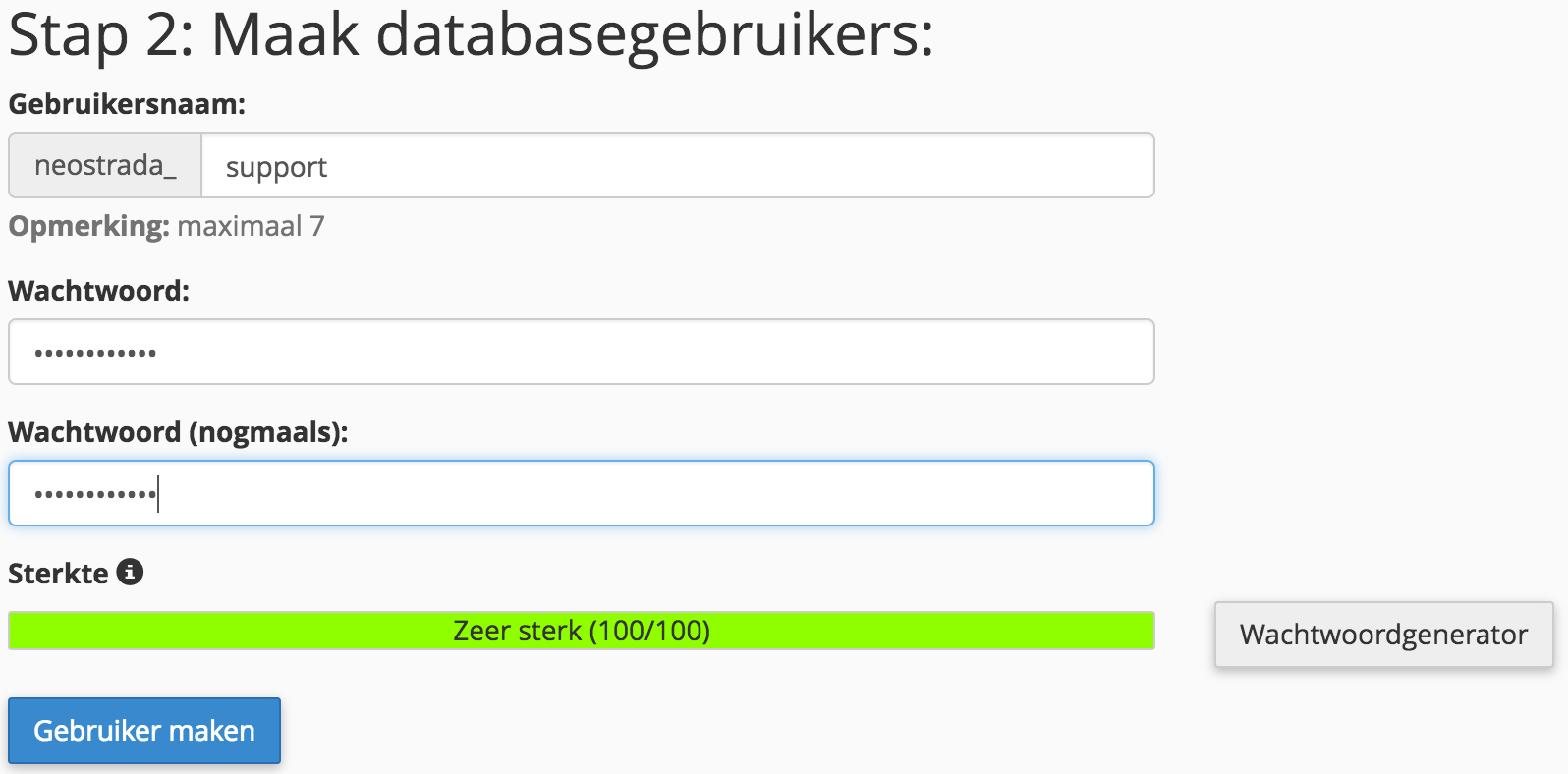
Stap 5. De gebruiker heeft rechten nodig om toegang te krijgen tot de database. Als je niet weet welke rechten de gebruiker nodig heeft, zet je een vinkje voor Alle rechten. Klik vervolgens op Volgende stap.
Stap 6. Je hebt succesvol een database aangemaakt. Klik op Terug naar MySQL-databases om de je databases te bekijken.
Handmatig aanmaken
Stap 1. Log in op cPanel.
Stap 2. Klik je onder de categorie Databases op MySQL®-databases.
Stap 3. Voer onder de tekst Nieuwe database aanmaken de gewenste naam voor de database in en klik op Database aanmaken.
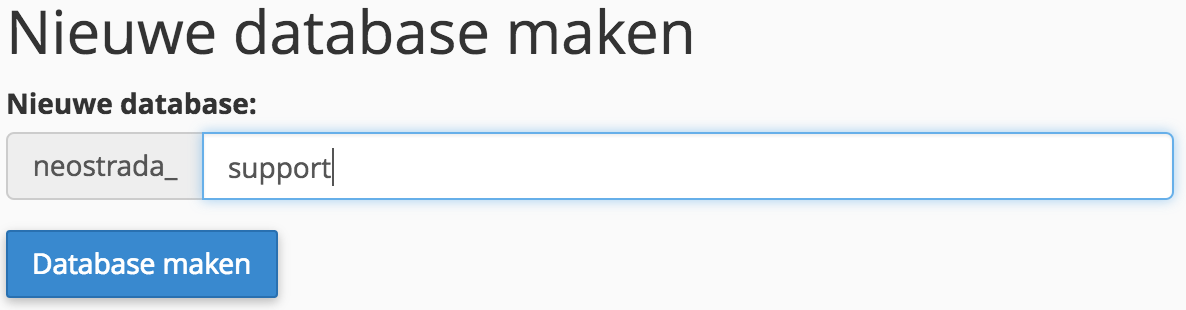
Stap 4. Ga terug naar het overzicht. Voer onder de tekst Nieuwe gebruiker toevoegen de gewenste gebruikersnaam en het gewenste wachtwoord in. Dit heb je nodig om toegang te krijgen tot de database. Klik vervolgens op Gebruiker maken.
Tip: klik op Wachtwoordgenerator om een veilig wachtwoord te genereren. Schrijf dit wachtwoord tijdelijk ergens op. Je hebt het nodig om toegang te krijgen tot de database.
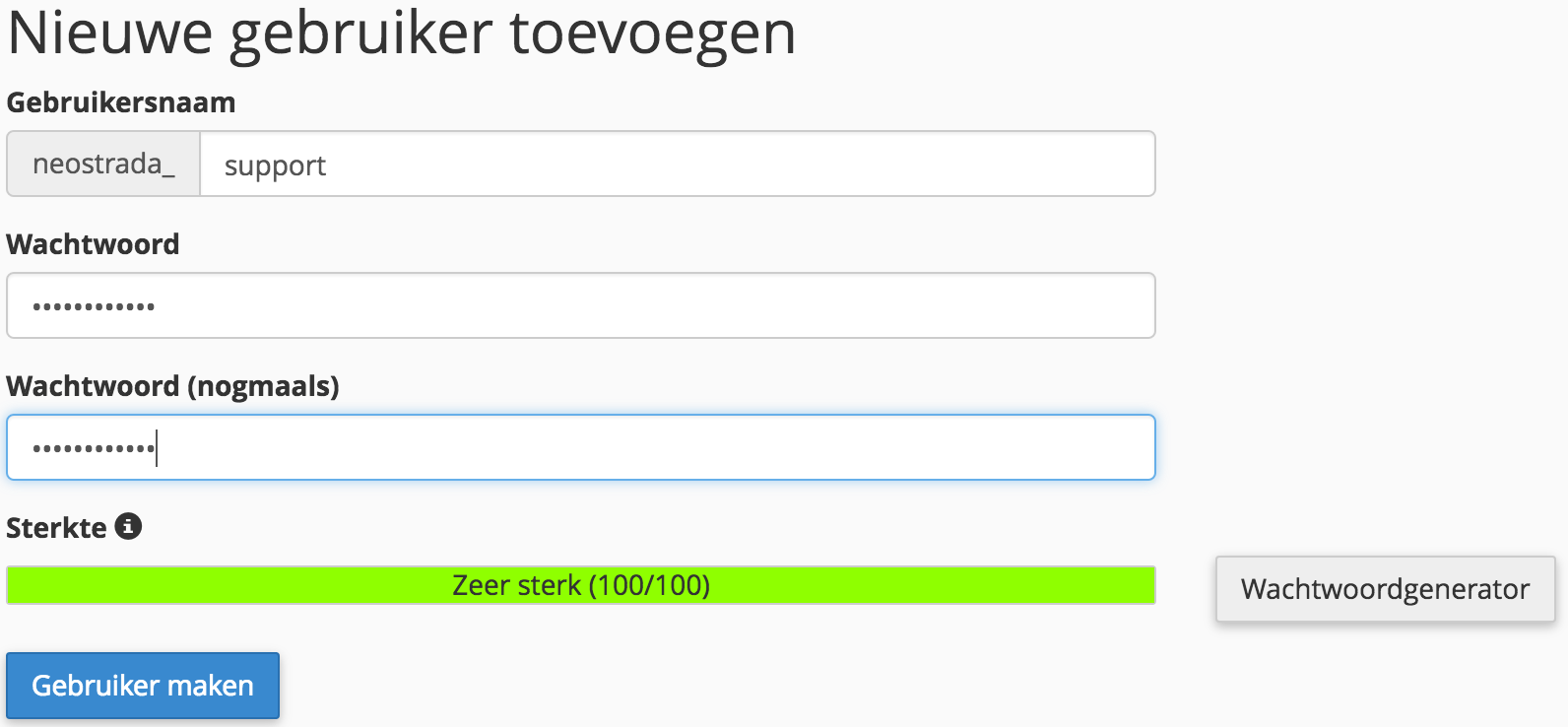
Stap 5. Ga terug naar het overzicht. De gebruiker moet nog aan de database toegevoegd worden. Selecteer onder de tekst Gebruiker aan database toevoegen de aangemaakte gebruiker en database en klik op Toevoegen.
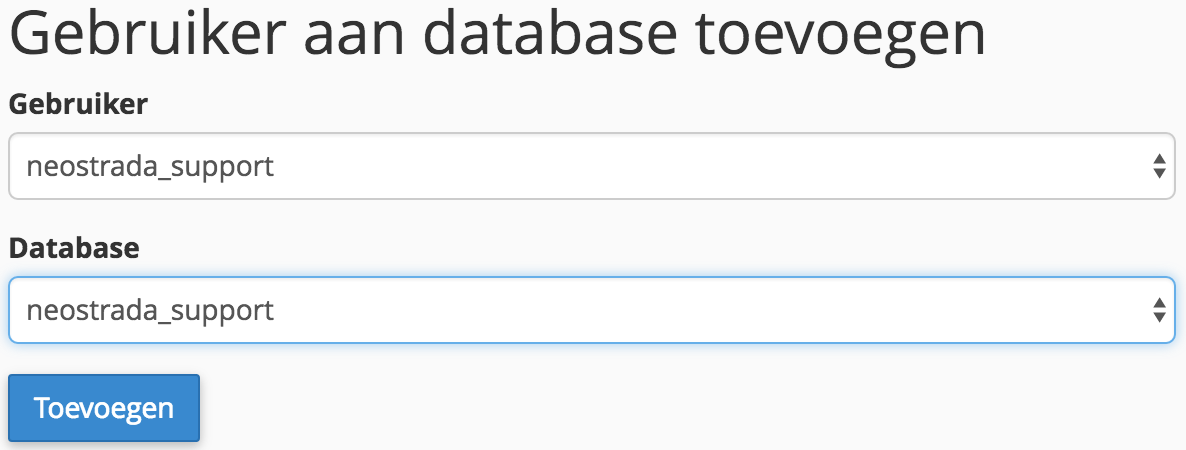
Stap 6. De gebruiker heeft rechten nodig om toegang te krijgen tot de database. Als je niet weet welke rechten je nodig hebt, zet je een vinkje voor Alle rechten. Klik vervolgens op Wijzigingen aanbrengen.





